Edge浏览器广告弹窗太多怎么彻底关闭?Edge屏蔽广告弹出的方法
(编辑:jimmy 日期: 2026/1/11 浏览:3 次 )
Edge浏览器广告弹窗太多怎么彻底关闭?Edge屏蔽广告弹出的方法
Edge浏览器广告弹窗太多怎么彻底关闭?如果我们在使用Edge浏览器浏览网页时,经常受到各种广告弹窗的打扰,那么可以试试以下方法来拦截,下面小编来和大家讲讲Edge屏蔽广告弹出的方法,我们一起来看看吧。
具体操作如下:
1、首选我们打开Edge浏览器,在浏览器右上方可以看到一个由三个点组成的“设置及其它”图标,使用鼠标点击该图标。
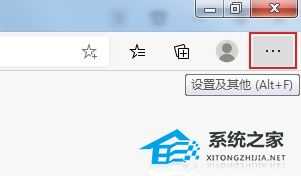
2、点击之后会在下方弹出Edge浏览器的菜单窗口,在窗口中找到并点击“设置”这一项。
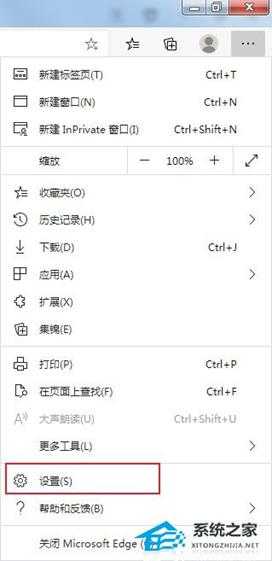
3、这时会打开Edge浏览器的设置页面中,在页面左侧的导航菜单中点击切换到“cookie 和网站权限”设置页面中。
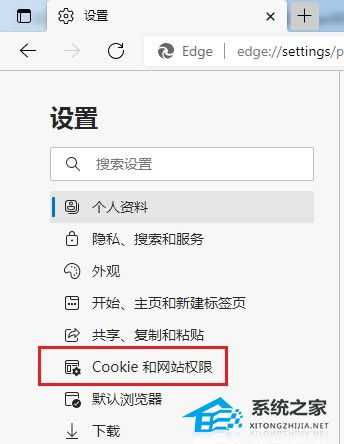
4、之后在页面右侧的列表中找到“广告”这一项,点击打开它。
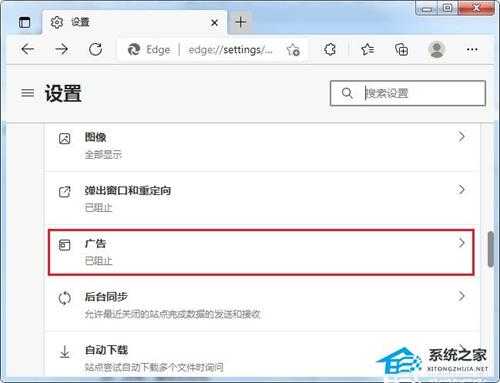
5、此时会进入到广告权限设置页面,点击“在显示干扰或误导性广告的站点上阻止”右侧的按钮将其开启就可以了。
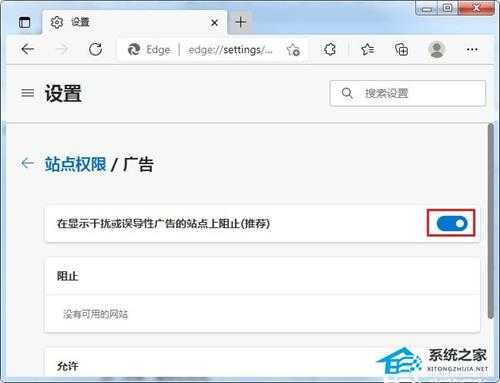
下一篇:3DMark稳定性测试多少算合格?3DMark稳定性测试合格介绍